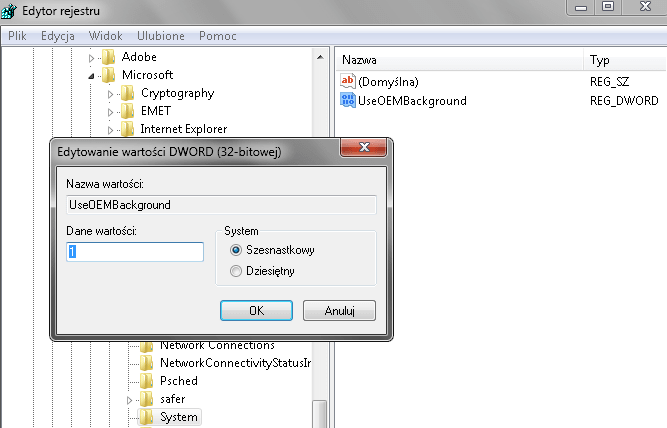Aby zmienić tło ekranu logowania wystarczy dodać drobne zmiany w Edytorze rejestru systemu Windows.
- Uruchom Edytor rejestru, klikając Start -> Uruchom… i wpisując
regedit. - Na rozwijanej liście katalogów przejdź do
HKEY_LOCAL_MACHINE\Software\Microsoft\Windows\CurrentVersion\Authentication\ LogonUI\Background. - Kliknij dwukrotnie na wartości DWORD (32 bit) o nazwie OEMBackground. W przypadku gdy nie ma wyżej wymienionej wartości należy ją utworzyć – klikając prawym przyciskiem myszy, wybierając Nowy -> Wartość DWORD (32-bitowa). Jako nazwę wpisać OEMBackground i ustawić wartość (w polu Dane wartości) na 1.
-
Następnie przechodzimy do
HKEY_LOCAL_MACHINE\Software\Policies\Microsoft\Windows\Systemotwieramy wartość UseOEMBackground i ustawiamy ją również na 1 (jeśli wartość nie istnieje należy ją utworzyć w analogiczny sposób jak poprzednio, wpisując jako nazwę UseOEMBackground oraz ustawiając wartość 1).
Przygotowanie tła
Kopiujemy obrazek jaki chcemy, aby był ustawiony na tło logowania do systemu i wklejamy go do C:\Windows\System32\oobe\info\background. Folder info oraz background może nie istnieć w podanej ścieżce. W takim przypadku należy je oczywiście utworzyć.
Aby wszystko poprawnie działało należy dostosować rozdzielczość obrazka do rozdzielczości ekranu, a jego wielkość nie powinna być większe niż 256 KB.
Na koniec zmieniamy jeszcze nazwę obrazka na backgroundDefault.jpg i resetujemy komputer. Nowy obrazek powinien pojawić się na ekranie logowania.